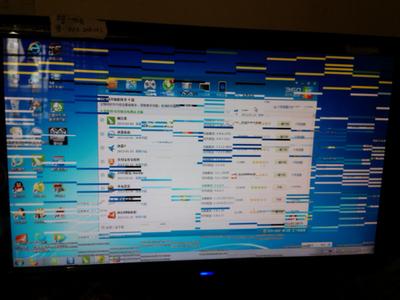在有些时候我们的电脑开机出现花屏,这该怎么办呢?下面就由小编来为你们简单的介绍电脑开机出现花屏的原因及解决方法吧!希望你们喜欢!
电脑开机出现花屏的原因及解决:1.显卡或者显示器不支持高分辨率所致。在显示属性里将屏幕分辨率调为1024X768(标准像素)或800X600(像素);颜色质量调为16位。
2.显示器使用年限过长或是质量有问题,特别是显像管阴极射线管开始老化,加热过程变慢,所以在打开显示器的开始阶段,因为阴极射线管没有达到标准温度,无法射出足够的电子束,所以显示器屏幕由于没有足够的电子束轰击而变花模糊。
其次:
1、可能是刷新频率设置的过高引起的故障的发生。请开机按F8进入安全模式,桌面右击选属性/设置/高级/监视器/屏幕刷新频率,在下拉列表中选择比当前更低的刷新率,单击确定即可。设置刷新频率要量力而行,一般可设置为75Hz-85Hz左右即可。
2、如果故障依旧,可能是显卡驱动或显卡故障引起的,如果是显卡驱动的问题,可卸载旧的,重装新版显卡驱动,显卡的故障更换显卡。
3、如果是因为显示器故障或老化导致的花屏故障,建议返修或更换显示器。
显卡常见故障诊断如下
(1)显卡接触不良故障:
显卡接触不良通常会引起无法开机且有报警声或系统不稳定死机等故障。造成显卡接触不良的原因主要是显卡金手指被氧化、灰尘、显卡品质差或机箱挡板问题等。对于金手指被氧化造成的接触不良,可以使用橡皮擦拭金手指来解决;对于灰尘引起的接触不良,一般清除灰尘后即可解决;对于硬件品质造成的接触不良,通常通过替换法来检测,一般采用更换显卡来解决;对于机箱挡板问题造成的接触不良,通常显卡无法完全插入显卡插槽,可采用更换机箱来排除。
(2)兼容性问题:
兼容性故障通常会引起电脑无法开机且报警声、系统不稳定死机或屏幕出现异常杂点等故障现象。显卡兼容性故障一般发生在电脑刚装机或进行升级后,多见于主板与显卡的不兼容或主板插槽与显卡金手指不能完全接触。显卡兼容性故障通常采用替换法进行检测,一般采用更换显卡来排除故障。
(3)显卡元器件损坏故障:
显卡元器件损坏故障通常会造成电脑无法开机、系统不稳定死机、花屏等故障现象。显卡元器件损坏一般包括显卡芯片损坏、显卡BIOS损坏、显存损坏、显卡电容损坏或场效应管损坏等。对于显卡元器件损坏故障一般需要仔细测量显卡电路中的各个信号来判断损坏的元器件,找到损坏的元器件后,进行更换即可。
(4)显卡过热故障:

由于显卡芯片在工作时会产生大量的热量,因此需要有比较好的散热条件,如果散热风扇损坏将导致显卡过热无法正常工作。显卡过热故障通常会造成系统不稳定死机、花屏等故障现象。出现显卡过热只要更换散热风扇即可。
(5)显卡驱动程序故障:
显卡驱动程序故障通常会造成系统不稳定死机、花屏、文字图像显卡不完全等故障现象。显卡驱动程序故障主要包括显卡驱动程序丢失、显卡驱动程序与系统不兼容、显卡驱动程序损坏、无法安装显卡驱动程序等。对于显卡驱动程序故障一般首先进入“设备管理器”查看是否有显卡的驱动程序,如果没有,重新安装即可。如果有,但显卡驱动程序上有“!”,说明显卡驱动程序没有安装好、驱动程序版本不对、驱动程序与系统不兼容等。一般删除显卡驱动程序重新安装,如果安装后还有“!”,可以下载新版的驱动程序安装。如果无法安装显卡驱动程序,一般是驱动程序有问题或注册表有问题。
(6)CMOS设置故障:
CMOS设置故障是由于CMOS中显示相关选项设置错误引起的故障。常见CMOS设置故障主要包括:集成显卡的主板,CMOS中的显卡屏蔽选项设置错误;如“AGP Driving Control”选项设置错误(一般应为“AUTO”),“AGP Aperture Size”选项设置错误:“FAST Write Supported”选项设置错误等。CMOS设置错误一般用载入默认BIOS值修改即可。
(7)显卡超频问题:
显卡超频问题是指使用时为了提高显卡的速度,提高显卡的工作频率而导致的电脑故障。出现问题后,可以将频率恢复到出厂默认设置即可。
 爱华网
爱华网